MATLAB新手速成:一分钟快速配置启动教程
发布时间: 2024-12-09 18:32:58 阅读量: 23 订阅数: 28 


MATLAB新手入门:从基础概念到高级应用全面指南 MATLAB基础入门教程:涵盖基本运算、矩阵处理与绘图技术 共106页
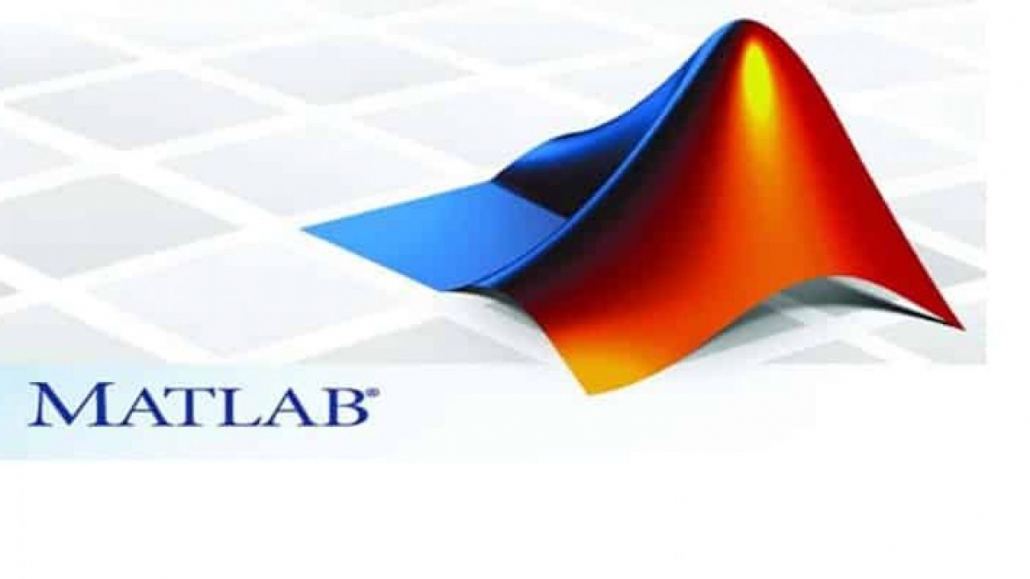
# 1. MATLAB简介与安装指南
MATLAB(Matrix Laboratory的缩写)是一款由MathWorks公司开发的高性能数值计算和可视化软件。它将计算、可视化和编程集成在一个易于使用的环境中,广泛应用于工程计算、数据分析、算法开发等多个领域。MATLAB支持多种操作系统,包括Windows、macOS和Linux等。
在这一章节中,我们将介绍MATLAB的起源、特点以及如何在不同操作系统上进行安装。为读者提供一个入门级的指导,帮助你快速开始MATLAB的学习之旅。
安装MATLAB并不是一项复杂的工作,但它需要一定的系统配置和时间消耗。在开始安装之前,请确保你的计算机满足MathWorks推荐的系统要求,并从官方网站下载了最新版本的MATLAB安装程序。
安装步骤简述如下:
1. 访问MathWorks官网下载MATLAB安装包。
2. 运行安装程序并接受许可协议。
3. 按照安装向导的提示选择安装选项,包括安装路径、产品组件等。
4. 完成安装过程后,启动MATLAB并进行激活。
接下来,第二章将带领我们进入MATLAB的世界,探索其基础操作和使用技巧。
# 2. MATLAB基础操作
### 2.1 MATLAB工作空间的交互操作
#### 2.1.1 命令窗口的使用技巧
MATLAB命令窗口是用户与MATLAB交互的主要界面,通过输入命令,用户可以执行各种计算和操作。掌握一些基本的使用技巧,可以提高工作效率和使用体验。
首先,命令窗口支持命令的自动补全功能。当输入命令或变量名的前几个字符后,按`Tab`键,MATLAB会自动完成输入,如果存在多个匹配项,再次按`Tab`键会显示所有匹配的命令或变量。
其次,命令窗口具有历史命令记忆功能。用户可以使用`↑`和`↓`键在历史命令中上下翻阅,重新执行之前的命令。
另外,MATLAB提供了一个非常实用的剪贴板操作,用户可以使用`Ctrl+C`复制命令,`Ctrl+V`粘贴命令到命令窗口,这对于重复使用较长的命令序列特别方便。
最后,用户可以在命令窗口中使用分号(`;`)来抑制输出。默认情况下,MATLAB在命令执行后会显示结果,但在某些情况下,我们可能不希望看到这些输出,特别是在编写脚本文件时。
### 2.1.2 变量和数组的基本操作
在MATLAB中,所有的数据都是以数组的形式存在,即便是单个数值也可以视为数组。变量的命名遵循MATLAB的命名规则,即以字母开头,后面可以跟数字、字母或下划线,但是不能使用MATLAB的内置函数名作为变量名。
创建和赋值是最基本的变量操作。例如,创建一个变量并赋值:
```matlab
a = 5; % 创建一个名为a的变量,并赋值为5
b = [1, 2, 3]; % 创建一个名为b的数组变量,包含元素1, 2, 3
```
在MATLAB中,数组的索引默认从1开始,支持使用冒号(`:`)操作符进行快速的数组操作,例如:
```matlab
b(2) = 10; % 将数组b的第二个元素赋值为10
% 创建一个包含1到10的数组
c = 1:10;
% 使用冒号操作符提取数组中的子集
d = c(2:5); % 结果为[2, 3, 4, 5]
```
MATLAB还支持逻辑索引,这是一种通过逻辑数组来索引数组的方法,非常适用于数组的条件查询和筛选:
```matlab
A = [1, 2, 3; 4, 5, 6; 7, 8, 9];
index = A > 5; % 创建一个逻辑数组,表示A中大于5的元素位置
% 使用逻辑索引提取满足条件的元素
B = A(index); % 结果为[6, 7, 8, 9]
```
### 2.2 MATLAB函数和脚本的编写
#### 2.2.1 函数的定义和调用
MATLAB中的函数是由一系列的MATLAB语句组成,用于执行特定的任务。函数可以有输入参数和输出参数,可以进行数据处理、数值计算等各种操作。自定义函数需要创建一个`.m`文件,并以`function`关键词开始定义函数头。
这里是一个简单的函数定义示例:
```matlab
function result = addNumbers(a, b)
% 这个函数接受两个输入参数a和b,返回它们的和
result = a + b;
end
```
在上述代码中,`addNumbers`是函数名,`a`和`b`是输入参数,`result`是输出参数。保存这段代码到一个名为`addNumbers.m`的文件中,之后就可以在MATLAB命令窗口或其他函数中调用`addNumbers`函数进行计算。
函数调用的语法非常简单:
```matlab
sum = addNumbers(3, 4); % 调用函数并将返回值赋给变量sum
disp(sum); % 显示变量sum的值,结果为7
```
#### 2.2.2 脚本文件的创建与执行
脚本文件是包含一系列MATLAB命令的文件,它们可以在没有用户交互的情况下执行。脚本通常用于自动化重复性的任务或者进行一系列复杂的操作。
创建一个脚本文件很简单,只需要在MATLAB的编辑器中编写代码,然后保存为以`.m`为扩展名的文件即可。例如,创建一个脚本来绘制函数`y = sin(x)`的图形:
```matlab
% 文件名:plotSin.m
x = linspace(0, 2*pi, 100); % 生成一个从0到2π的等间隔数列
y = sin(x); % 计算对应数列的正弦值
% 绘制正弦函数图形
plot(x, y);
title('Plot of the Sine Function');
xlabel('x');
ylabel('sin(x)');
grid on; % 显示网格线
```
在保存了上述代码之后,通过在MATLAB命令窗口中输入文件名`plotSin`,就可以执行该脚本,MATLAB会显示正弦函数的图形。
### 2.3 MATLAB图形用户界面入门
#### 2.3.1 基本图形的绘制方法
MATLAB提供了丰富的函数来绘制各种二维和三维图形,这些函数可以用于数据可视化和图形分析。以下是一些基本图形的绘制方法。
绘制二维图形最常用的命令是`plot`,它可以绘制线图、散点图等。例如,绘制一个简单的线图:
```matlab
x = 0:0.1:10; % 生成从0到10的x轴数据
y = sin(x); % 计算对应的正弦值作为y轴数据
plot(x, y); % 绘制线图
xlabel('x'); % 设置x轴标签
ylabel('sin(x)'); % 设置y轴标签
title('Plot of sin(x)'); % 设置图形标题
grid on; % 开启网格
```
对于三维图形,MATLAB使用`plot3`函数来绘制三维线图,而`meshgrid`和`surf`函数可以用来创建和绘制三维曲面图。以下是一个三维曲面图的例子:
```matlab
[X, Y] = meshgrid(-2:.2:2, -2:.2:2); % 创建二维坐标网格
Z = X .* exp(-X.^2 - Y.^2); % 计算Z轴数据,创建高斯函数表面
surf(X, Y, Z); % 绘制三维曲面图
shading interp; % 设置曲面的着色方式
xlabel('X');
ylabel('Y');
zlabel('Z');
title('Surface plot of a Gaussian function');
colormap jet; % 设置颜色映射
colorbar; % 显示颜色条
```
#### 2.3.2 图形界面的定制与美化
MATLAB提供了大量的工具和选项来定制和美化图形界面。用户可以通过设置线条的样式、颜色、数据点的标记、背景颜色、字体等属性来改善图形的视觉效果。
以下是一些基本的定制方法示例:
```matlab
x = 0:0.1:10;
y = sin(x);
% 绘制线图,并设置线条颜色为红色,线型为虚线
plot(x, y, 'r--');
grid on;
% 添加图形注释和图例
legend('sin(x)'); % 显示图例
text(3, 0.5, '示例注释', 'FontSize', 12); % 添加文本注释
% 设置坐标轴标签和标题
xlabel('x轴', 'FontSize', 14);
ylabel('sin(x)轴', 'FontSize', 14);
title('正弦函数曲线', 'FontSize', 16);
% 设置坐标轴范围
xlim([0, 10]);
ylim([-1, 1]);
% 设置图形窗口标题
figure('Name', '正弦函数图', 'NumberTitle', 'off');
% 保存图形到文件
saveas(gcf, 'sin_graph.png');
```
通过上述代码,用户可以创建一个含有特定颜色和样式的线图,并添加了坐标轴标签、标题、图例、注释和保存到文件等定制化内容。此外,MATLAB还提供了`set`函数,可以对图形对象进行更复杂的定制,比如改变线条的粗细、控制图形窗口的外观等。
自定义图形用户界面(GUI)是MATLAB的另一个强大功能,可以使用GUIDE或App Designer来设计复杂的交互式界面。用户可以通过拖放组件(如按钮、文本框、滑动条等)来构建界面,并为它们添加回调函数以响应用户的交互行为。
以上章节内容仅为MATLAB基础操作的一部分,但已经涵盖了工作空间的交互、基本编程元素以及基本图形绘制和定制。在后续的章节中,我们将深入探讨MATLAB编程实践和应用。
# 3. MATLAB编程实践
## 3.1 矩阵与数组的操作实践
### 3.1.1 矩阵的创建和编辑
矩阵是MATLAB的基础数据结构,它是一个二维数组。在MATLAB中创建矩阵非常简单。例如,创建一个3x3的单位矩阵,我们可以使用以下命令:
```matlab
eyeMatrix = eye(3);
```
输出的矩阵将会是:
```
eyeMatrix =
1 0 0
0 1 0
0 0 1
```
编辑矩阵时,我们可以通过指定索引来改变矩阵中的特定元素。例如,将上例中的单位矩阵的对角线元素改变为2:
```matlab
eyeMatrix(1,1) = 2;
eyeMatrix(2,2) = 2;
eyeMatrix(3,3) = 2;
```
输出的修改后的矩阵将会是:
```
eyeMatrix =
2 0 0
0 2 0
0 0 2
```
矩阵的编辑不仅仅限于修改个别元素,还可以增加或删除行列,合并矩阵等操作。例如,我们可以使用以下命令来合并矩阵:
```matlab
A = [1, 2; 3, 4];
B = [5, 6];
C = [A; B]; % 将B作为新行添加到A的下方
```
矩阵`C`将会是:
```
C =
1 2
3 4
5 6
```
#### 代码逻辑与参数说明
在上述代码块中,我们首先通过`eye(3)`创建了一个3x3的单位矩阵。然后通过索引赋值的方式改变了矩阵的特定元素。最后,我们演示了如何通过分号`;`来将多个矩阵按行合并。`A; B`这样的操作是一个矩阵垂直堆叠操作,它把B矩阵作为一行添加到A矩阵的下方。这是在MATLAB进行数据分析和科学计算时经常使用的操作之一。
### 3.1.2 矩阵运算和函数应用
MATLAB提供了丰富的矩阵运算函数和算术运算符。矩阵运算不仅仅局限于加减乘除,还包括矩阵的点乘、点除、矩阵乘法、转置、行列式等。例如:
```matlab
A = [1, 2; 3, 4];
B = [5, 6; 7, 8];
% 矩阵加法
C = A + B;
% 矩阵乘法
D = A * B;
% 矩阵转置
E = A';
% 计算矩阵的行列式
detA = det(A);
```
矩阵`C`的结果为:
```
C =
6 8
10 12
```
矩阵`D`的结果为:
```
D =
19 22
43 50
```
矩阵`E`为A的转置,结果为:
```
E =
1 3
2 4
```
行列式`detA`为`-2`。
#### 代码逻辑与参数说明
在上面的代码中,我们执行了矩阵的加法、乘法、转置以及行列式的计算。每一步操作都利用了MATLAB的内建函数来完成。矩阵加法`C = A + B`直接使用了加号,MATLAB会按元素进行对应位置的加法运算。矩阵乘法`D = A * B`使用了星号`*`,这是因为MATLAB中`*`符号用于表示矩阵乘法。转置操作`E = A'`使用了单引号`'`,它将矩阵A的所有元素的行列互换。计算矩阵行列式的函数是`det`,它是MATLAB内置的行列式计算函数。
通过这些简单的例子,我们可以看到MATLAB在处理矩阵运算时的强大能力和简洁性。无论是复杂的数学建模还是简单的数据处理,MATLAB都能提供非常直观、高效的工具。在实际应用中,合理使用这些矩阵运算功能可以显著提高代码的执行效率和可靠性。
### 3.1.3 高级矩阵操作示例
除了基础矩阵操作,MATLAB还提供了很多高级的矩阵操作,例如奇异值分解(SVD)、特征值和特征向量的计算,以及矩阵的QR分解等。这些高级操作对于解决更复杂的工程和科学问题至关重要。
以特征值和特征向量计算为例:
```matlab
A = [1, 2; 2, 1];
[V, D] = eig(A); % eig函数用于计算矩阵A的特征值和特征向量
V % 特征向量
D % 特征值矩阵
```
执行这段代码后,得到的特征向量`V`和特征值矩阵`D`将会是:
```
V =
-0.7071 0.7071
0.7071 0.7071
D =
3 0
0 -1
```
#### 代码逻辑与参数说明
在上述代码中,我们使用了`eig`函数来计算矩阵A的特征值和特征向量。该函数返回两个结果,其中`V`是一个矩阵,其列是对应于`D`对角线上特征值的特征向量。`D`是一个对角矩阵,其对角线元素是矩阵A的特征值。这里,矩阵A的特征值是3和-1,对应的特征向量是列向量。
特征值和特征向量在许多领域都非常重要,例如在物理的振荡系统分析、数据压缩技术(如PCA,主成分分析)中都有广泛的应用。通过MATLAB提供的函数,可以非常轻松地计算得到这些重要参数,这进一步体现了MATLAB在数学计算中的强大功能和便捷性。
通过本节的介绍,我们已经深入了解了MATLAB中矩阵与数组的基本创建和编辑方法,以及一系列基础和高级矩阵操作。这些操作是编程实践的基础,是解决各种实际问题的关键。在后续章节中,我们将继续探讨如何将这些矩阵操作应用到具体的数据分析和科学计算任务中,以及如何通过可视化和文件操作进一步扩展我们的MATLAB应用能力。
# 4. MATLAB在各领域的应用
### 4.1 MATLAB在工程领域的应用
#### 4.1.1 控制系统分析工具箱
在工程领域,MATLAB为控制系统设计提供了强大的工具箱,其中控制系统分析工具箱(Control System Toolbox)是分析、设计和模拟线性时间不变(LTI)控制系统的重要组成部分。工程师们利用这个工具箱能够轻松地创建系统模型,分析系统的稳定性,以及设计控制器。
使用工具箱中的函数,例如`tf`、`zpk`和`ss`,可以分别创建传递函数、零极点增益模型和状态空间模型。此外,`step`、`bode`和`nyquist`等函数能够帮助工程师们进行时域和频域分析。例如,通过绘制系统单位阶跃响应来评估系统的瞬态和稳态性能。
```matlab
% 创建一个传递函数模型
num = [1]; den = [1, 3, 2];
sys = tf(num, den);
% 绘制单位阶跃响应
figure;
step(sys);
title('单位阶跃响应');
```
在上述示例中,`tf`函数创建了一个传递函数,并使用`step`函数来绘制单位阶跃响应图表,帮助工程师分析系统动态性能。参数说明、代码逻辑及执行步骤都被清晰地展示了。
#### 4.1.2 信号处理与通信
MATLAB同样广泛应用于信号处理和通信系统的设计与分析。信号处理工具箱(Signal Processing Toolbox)提供了许多用于信号预处理、分析、滤波、变换和估计的函数。通信系统工具箱(Communications System Toolbox)则包含了用于设计、模拟和分析通信系统的组件,如调制解调器、信道编码器和接收器算法。
工程师们可以使用`fft`函数快速进行傅立叶变换,用`滤波器设计函数`设计各种滤波器。在通信系统仿真中,`randn`生成高斯白噪声,`modulate`进行调制操作,而`demodulate`则用于解调。
```matlab
% 生成一个简单的正弦波信号
Fs = 1000; % 采样频率
t = 0:1/Fs:1-1/Fs; % 时间向量
f = 5; % 信号频率
y = sin(2*pi*f*t); % 生成信号
% 添加高斯白噪声
white_noise = 0.5*randn(size(t));
y_noisy = y + white_noise;
% 应用低通滤波器
lpFilt = designfilt('lowpassfir', 'PassbandFrequency', 200, ...
'StopbandFrequency', 250, 'SampleRate', Fs);
y_filtered = filter(lpFilt, y_noisy);
```
这段代码首先创建了一个5Hz的正弦波信号,添加了噪声并应用了一个低通滤波器进行信号去噪。这可以作为信号处理的入门级操作,并且可以在此基础上深入进行信号的分析和处理。
### 4.2 MATLAB在金融分析中的应用
#### 4.2.1 金融时间序列的数据分析
MATLAB在金融分析中的应用同样显著,特别是对于时间序列数据的分析和处理。金融时间序列工具箱(Financial Toolbox)为金融专业人士提供了众多专门的函数和算法,以支持投资组合分析、风险管理、金融建模和预测等任务。
使用`arima`函数可以建立和估计自回归移动平均(ARIMA)模型,`garch`函数用于构建广义自回归条件异方差(GARCH)模型来分析金融时间序列的波动性。另外,`plot`函数能够绘制时间序列的图表。
```matlab
% 读取股票价格数据
data = fetch('stockData.csv'); % 假设从CSV文件中读取数据
% 建立ARIMA模型
model = arima('Constant', 0.01, 'D', 1, 'Seasonality', 12, ...
'MALags', 1, 'SMALags', 1);
fit = estimate(model, data.Close);
% 绘制股票价格的线图
figure;
plot(data.Date, data.Close);
title('股票价格时间序列');
```
在这个例子中,我们首先从CSV文件中读取股票价格数据,然后建立了一个ARIMA模型,并利用`estimate`函数估计了模型参数。最后,我们使用`plot`函数绘制了股票价格随时间变化的线图。
#### 4.2.2 风险管理与期权定价模型
在风险管理方面,MATLAB提供了风险管理系统(Risk Management Toolbox)和金融衍生品工具箱(Financial Derivatives Toolbox),这些工具箱支持创建全面的风险评估和管理解决方案。例如,VaR(Value at Risk)和ES(Expected Shortfall)是评估金融资产风险的常用方法。
对于期权定价,Black-Scholes模型和二叉树模型是业界的标准方法。MATLAB提供了`blackScholes`和`binprice`等函数,简化了计算过程。
```matlab
% 计算欧式看涨期权的价格
S = 50; % 标的资产价格
K = 50; % 行权价格
r = 0.05; % 无风险利率
sigma = 0.2; % 波动率
T = 1; % 期权到期时间(以年为单位)
optype = 'call'; % 期权类型:call为看涨期权
% 使用Black-Scholes公式计算期权价格
price = blackScholes(optype, S, K, r, sigma, T);
```
这是一段使用Black-Scholes公式计算欧式看涨期权理论价格的示例代码。代码中的参数说明了期权定价模型所需的主要变量,而且MATLAB的`blackScholes`函数直接给出了结果。
### 4.3 MATLAB在科学研究中的应用
#### 4.3.1 数值计算与仿真
在科学研究领域,MATLAB是进行数值计算与仿真的首选工具。其内置的数学函数库为科研人员提供了强大的数值分析能力,包括矩阵运算、优化、积分、微分方程求解等。Simulink是MATLAB的附加产品,专门用于动态系统的多域仿真和基于模型的设计。
MATLAB的`ode45`函数是一个用于求解常微分方程的常用函数,它基于Runge-Kutta方法,非常适合初值问题。`fsolve`函数用于求解非线性方程组。
```matlab
% 定义并求解一个常微分方程
function dydt = myODE(t,y)
dydt = -2*y + sin(t);
end
% 初始条件和时间跨度
y0 = 1;
tspan = [0 5];
% 使用ode45求解
[t, y] = ode45(@myODE, tspan, y0);
```
在这个例子中,我们定义了一个常微分方程`myODE`,并使用`ode45`函数求解了给定时间跨度内的微分方程。`ode45`函数返回了时间向量`t`和对应的解向量`y`。
#### 4.3.2 符号计算与算法开发
MATLAB的符号计算能力是由Symbolic Math Toolbox支持的。科研人员可以使用这个工具箱进行符号表达式、方程和函数的创建、操作和求解。这种计算是精确的,不需要数值逼近,特别适合理论分析和公式推导。
在算法开发方面,MATLAB提供了一个高度优化的开发环境,支持快速原型设计、算法验证和应用程序部署。`fmincon`函数在约束优化问题中非常有用,可用于设计稳健的控制系统或优化算法。
```matlab
% 定义目标函数
f = @(x) x(1)^2 + x(2)^2;
% 定义非线性约束
A = [1, 2; -1, 4];
b = [2; 2];
Aeq = [];
beq = [];
lb = zeros(2,1);
ub = [];
% 使用fmincon函数求解约束优化问题
x = fmincon(f, [1, 1], A, b, Aeq, beq, lb, ub);
% 显示最优解
disp(x);
```
这段代码展示了如何使用`fmincon`函数在有约束条件下寻找最小化目标函数`f`的解。在这个例子中,目标函数为二维平方和,约束条件由线性不等式和等式构成,`fmincon`通过迭代优化过程找到了一个满足约束的解。
# 5. MATLAB高级技巧与最佳实践
## 5.1 MATLAB的性能优化
### 5.1.1 代码效率提升技巧
在进行MATLAB编程时,代码效率是至关重要的因素。优化代码以提高其执行效率可以显著减少计算时间,尤其是在处理大量数据或复杂算法时。性能优化可以从多个角度进行,包括代码级的优化和算法选择。
- **向量化操作**:MATLAB是高度优化的矩阵和向量计算语言。尽可能地使用向量化操作代替循环操作,可以大幅提高代码运行速度。向量化意味着直接对整个数组或矩阵执行操作,而不是逐个元素地进行。
- **使用内置函数**:MATLAB内置了大量的高效数学函数,它们通常比自己编写的代码运行得更快。因此,在可能的情况下,应当尽量利用这些内置函数。
- **避免不必要的内存分配**:频繁地为变量分配内存会降低代码的执行效率。建议在代码块开始前分配足够的内存空间,并在循环外部进行操作。
- **使用稀疏矩阵**:当处理的数据大部分为零时,使用稀疏矩阵可以减少内存使用,并加快计算速度。
以下是一个简单的代码优化示例:
```matlab
% 未优化的代码
for i = 1:n
a(i) = sqrt(i);
end
% 优化后的代码,使用向量化操作
a = sqrt(1:n);
```
在优化代码时,需要考虑到算法的正确性和结果的准确性。优化后的代码应该在保持原有逻辑的同时,提高效率。
### 5.1.2 程序调试与性能分析
在MATLAB中调试和分析程序性能是优化代码的一个重要步骤。MATLAB提供了一系列的工具和函数,帮助开发者在代码中查找错误,并分析性能瓶颈。
- **使用MATLAB的调试器**:MATLAB的集成调试器允许你逐行执行代码,检查变量值和程序的流程。你可以设置断点、步入、步出和继续执行等功能来控制程序的执行。
- **使用性能分析工具**:MATLAB的性能分析工具(如`profiler`)可以监控函数的执行时间和调用次数。这些数据有助于识别代码中的瓶颈区域。
下面是一个使用MATLAB性能分析器的简单示例:
```matlab
% 启动性能分析器
profile on;
% 运行待分析的代码块
% ... (此处省略代码)
% 停止性能分析器
profile off;
% 查看性能分析报告
profile report
```
通过性能分析器可以获取每个函数的调用时间,从而确定最耗时的部分,并针对性地进行优化。
## 5.2 MATLAB工具箱的使用与扩展
### 5.2.1 第三方工具箱的导入与应用
MATLAB因其强大的功能和丰富的工具箱而受到研究人员和工程师的喜爱。第三方工具箱是由MATLAB社区成员开发的扩展包,它们提供了特定领域的高级功能和函数。
- **安装第三方工具箱**:安装第三方工具箱通常需要下载相应的文件,并将其解压到MATLAB的工具箱路径下。
- **导入并使用工具箱**:在安装后,通过MATLAB的`addpath`函数添加工具箱路径,之后就可以在MATLAB中直接调用工具箱中的函数和应用。
以下是如何添加路径和使用第三方工具箱的代码示例:
```matlab
% 添加工具箱路径
addpath('C:\path\to\your\toolbox');
% 现在可以使用工具箱中的函数了
result = toolboxFunction(inputArgs);
```
### 5.2.2 自定义工具箱的开发
在某些情况下,可能需要开发自己的工具箱来封装特定的功能或算法,以便复用和分享。开发自定义工具箱涉及创建一系列的函数和脚本文件,以及可能的用户界面。
- **组织工具箱结构**:工具箱通常包含一个`+toolboxName`文件夹,其中包含了所有的函数和子文件夹。
- **编写文档**:为了便于其他用户使用你的工具箱,应当为每个函数编写清晰的文档和使用示例。
- **封装和打包**:使用`mcc`或`打包工具`将工具箱文件打包成独立的可执行文件或安装包,便于分发和部署。
这里展示了如何组织自定义工具箱结构的目录结构:
```
+mytoolbox
+subfolder
function1.m
function2.m
function3.m
mytoolbox.m
```
## 5.3 MATLAB的跨平台开发
### 5.3.1 MATLAB与Python的交互
MATLAB与Python之间的交互是跨语言开发的一个实用案例。这种交互可以通过MATLAB的Python API实现,允许开发者在MATLAB环境中调用Python代码,反之亦然。
- **在MATLAB中调用Python**:使用`py`函数来创建Python对象,并调用Python模块和函数。
- **在Python中调用MATLAB**:使用MATLAB Engine for Python来调用MATLAB函数和处理MATLAB数组。
下面是如何在MATLAB中调用Python的示例代码:
```python
import matlab.engine
eng = matlab.engine.start_matlab()
result = eng.sqrt(4)
```
### 5.3.2 MATLAB与C/C++的接口技术
对于需要高性能计算或已经开发有C/C++代码库的场合,MATLAB提供了与C/C++的接口技术。利用MATLAB Engine API for C/C++和MATLAB Compiler SDK,可以在MATLAB之外的环境里运行MATLAB代码。
- **MATLAB Engine API for C/C++**:允许C/C++程序直接运行MATLAB代码。
- **MATLAB Compiler SDK**:将MATLAB代码编译成共享库(如`.dll`、`.so`、`.dylib`文件),这些库可以被C/C++应用程序链接和调用。
示例代码展示了如何在C/C++中使用MATLAB Engine API:
```cpp
#include "engine.h"
int main()
{
/* 初始化MATLAB引擎 */
engine *ep;
if (!(ep = engOpen("\0"))) {
fprintf(stderr, "\nCan't start MATLAB engine\n");
return EXIT_FAILURE;
}
/* 调用MATLAB函数 */
engPutArray(ep, mxCreateDoubleMatrix(1, 1, mxREAL));
engEvalString(ep, "disp('Hello from MATLAB!');");
/* 关闭MATLAB引擎 */
engClose(ep);
return EXIT_SUCCESS;
}
```
以上代码使用了MATLAB Engine API在C程序中创建了一个MATLAB引擎,调用了MATLAB的`disp`函数,并向MATLAB输出了一条消息。
本章中讨论的高级技巧和最佳实践不仅有助于提升MATLAB代码的性能,还可以帮助开发者充分利用MATLAB的生态系统。无论是代码优化还是与其他编程语言的集成,这些内容都是MATLAB使用者必须掌握的关键技能。通过深入理解和应用这些技巧,开发者可以更高效地解决复杂问题,并提升项目的执行效率。
# 6. MATLAB社区与资源
在本章节中,我们将深入了解MATLAB社区资源,这些资源可以帮助你解决技术问题,提升你的编程技能,甚至可以与全球的MATLAB爱好者建立联系。接下来,我们将从官方资源、社区互动和扩展学习材料三个方面来探讨如何利用这些资源。
## 6.1 MATLAB官方资源与文档
### 6.1.1 官方文档的阅读与应用
MATLAB的官方文档是获取最准确、最全面信息的首要来源。官方文档不仅包括函数和工具箱的详细说明,还提供了大量实例和最佳实践。通过阅读官方文档,你可以学习到:
- **函数参考**:每个函数的详细用法,包括输入参数、输出参数以及函数的用法示例。
- **工具箱指南**:各种工具箱的使用方法和详细介绍。
- **编程和算法教程**:为初学者和高级用户提供的编程技巧和算法实现。
- **示例和应用案例**:通过这些案例可以更好地理解如何将MATLAB应用于实际问题。
为了充分利用官方文档,你应该:
1. 利用搜索功能找到特定主题或函数的文档页面。
2. 在编写代码时,常备MATLAB帮助命令,如`doc`或`help`命令,来快速获取函数的信息。
3. 熟悉MATLAB在线文档的结构,以便快速导航到所需的参考资料。
### 6.1.2 MATLAB的在线帮助系统
MATLAB的在线帮助系统是强大的学习工具,它包括一个全面的函数搜索功能和分类浏览功能。你可以通过以下途径访问在线帮助系统:
- 使用`help`命令在MATLAB命令窗口中搜索函数和主题。
- 使用`doc`命令打开专门的文档浏览器窗口。
- 在线访问MathWorks官方文档网站,获取最新的更新和额外资源。
例如,你可以通过以下命令获取`sum`函数的帮助信息:
```matlab
doc sum
```
或者使用:
```matlab
help sum
```
这会显示`sum`函数的用法、描述以及示例。
## 6.2 MATLAB社区与论坛
### 6.2.1 论坛交流与问题解答
MATLAB的官方论坛是一个活跃的社区,你可以在这里提问、分享解决方案以及参与讨论。论坛提供了一个平台,让用户可以:
- 提出问题并获得解决方案。
- 分享代码、脚本和工具箱。
- 跟踪和讨论最新的MATLAB更新和功能。
要充分利用论坛资源:
1. 注册并设置账号,以便于跟踪和管理你的帖子和回复。
2. 在提问之前,先搜索论坛,查看是否有类似的问题已经被解答过。
3. 提问时提供详尽的信息和代码,这将有助于其他人更快地帮助你。
### 6.2.2 加入MATLAB用户组与会议
MATLAB用户组是讨论特定主题、分享经验、网络合作的社区。用户组遍布全球,为MATLAB用户提供面对面交流的机会。加入用户组可以帮助你:
- 学习其他用户的经验和最佳实践。
- 与本地的MATLAB用户建立联系。
- 了解行业内的最新趋势和技术。
此外,MathWorks举办的各种会议,如年度的MATLAB Conference和Tech Talks,为用户提供了学习最新技术、参与研讨会和与专家交流的绝佳机会。
## 6.3 MATLAB学习材料与扩展阅读
### 6.3.1 推荐书籍与教程
为了进一步提高你的MATLAB技能,推荐书籍和教程是一条有效的学习路径。市面上有许多高质量的书籍和在线教程可以帮助你:
- 从基础操作到高级应用,每个层次都有相应的资源可供学习。
- 书籍通常更系统地介绍知识,而在线教程则提供更多实际操作案例。
一些经典和推荐的资源包括:
- MATLAB官方推荐书单。
- GitHub上的开源教程和脚本。
- 学术论文和技术文章,深入探讨特定的算法和技术。
### 6.3.2 在线课程与案例分析
在线课程提供了结构化的学习路径,适合自我指导的学习者。课程通常包括:
- 视频讲座。
- 互动式学习。
- 实际操作的练习和项目。
在线学习平台如Coursera、edX和Udemy,提供各种各样的MATLAB课程。通过这些平台,你可以:
- 获得证书和学分。
- 按照自己的进度学习。
- 应用所学知识解决实际问题。
MATLAB案例分析是理解如何将MATLAB应用于实际问题的好方法。这些案例通常可以在MathWorks的官方网站找到。案例分析可能包括:
- 行业应用实例。
- 研究和开发项目。
- 教育和教学材料。
通过这些案例分析,你可以了解专家是如何利用MATLAB解决复杂问题的,并且可以在此基础上构建自己的应用。
在下一章节中,我们将探讨MATLAB在不同领域中的具体应用,如工程、金融、科学研究等,以及如何使用这些高级技巧来优化你的工作流程。
0
0





